
Хэд хэдэн видеог нэг дор нэгтгэхийн тулд та янз бүрийн програм ашиглаж болно. Гэхдээ бүгд үүнийг хялбар бөгөөд хурдан хийж амжилтанд хүрэхгүй. Энэ асуудлыг шийдэх хамгийн тохиромжтой програмуудын нэг бол VideoMASTER програм юм. Хоёр буюу түүнээс дээш видеог нэг дор хэрхэн нэгтгэхийг сурахын тулд үргэлжлүүлэн уншина уу.
Эхлээд та програмыг татаж аваад суулгах хэрэгтэй.
VideoMASTER татаж авах
VideoMASTER-г суулгаж байна
Суулгалтын файлыг татаж аваад ажиллуул. Суулгах програмын зааврыг дагана уу. Энэ нь орос хэл дээр байдаг тул суурилуулалт нь ямар ч асуудалгүйгээр явах ёстой.

VideoMASTER суулгасны дараа аппликешныг ажиллуулна уу.
VideoMASTER-ийг ашиглан видео дээр хэрхэн видео бичлэг хийх
Таны харж буй хамгийн эхний зүйл бол туршилтын хувилбарыг ашиглах тухай мэдэгдэл байх болно. Энэ дэлгэц дээр Үргэлжлүүлэх гэснийг товшино уу.

VideoMASTER-ийн үндсэн цонх дараах байдалтай байна.
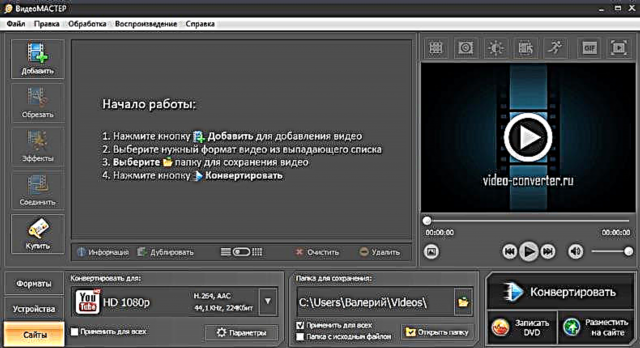
Та видеогоо програмд нэмэх хэрэгтэй. Үүнийг хийх хоёр арга бий:
- Хулганы тусламжтайгаар програмын цонх руу видеог чирэх;
- "Нэмэх" товчийг товшоод хүссэн видео файлуудаа сонгоно уу.
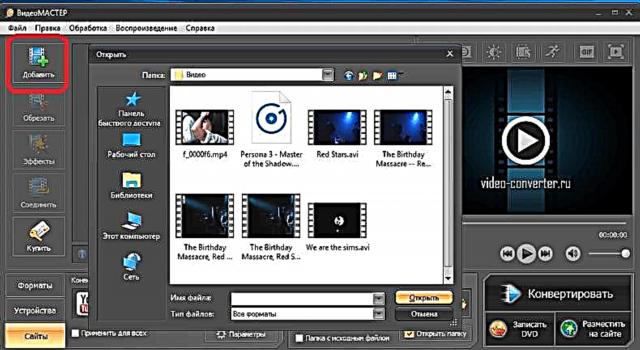
Одоо та байршуулсан видеог нааж болно. Үүнийг хийхийн тулд "Холбох" товчийг дарна уу.

Эцсийн файл дээрх видеоны дарааллыг өөрчлөхийн тулд товчлуур дээр дараад видеог дарааллаар нь шилжүүлэх боломжтой.

Одоо хадгалсан видеоны чанарыг сонгох шаардлагатай хэвээр байна. Үүнийг хийхийн тулд програмын доод хэсэгт байрлах товчийг дарна уу.

Энэ програм нь янз бүрийн сайтуудад тохирох тохиргоог агуулдаг. Эдгээр хадгалах тохиргоог харахын тулд Сайтуудын таб хэсэгт очно уу.
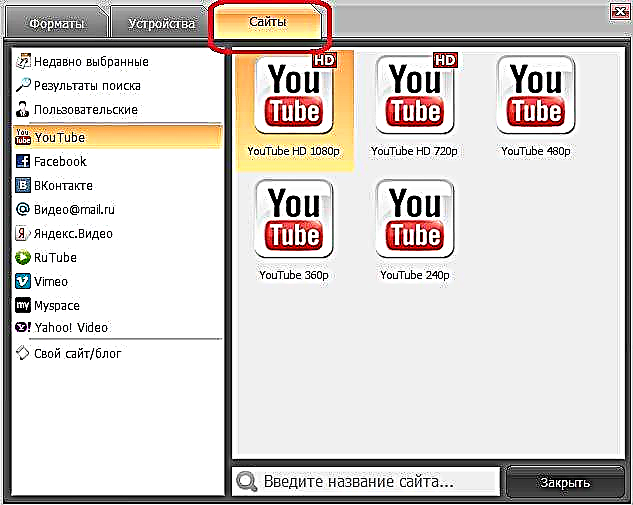
Та тусдаа товчлуурыг ашиглан эцсийн видео файл хадгалагдах фолдерыг өөрчилж болно.
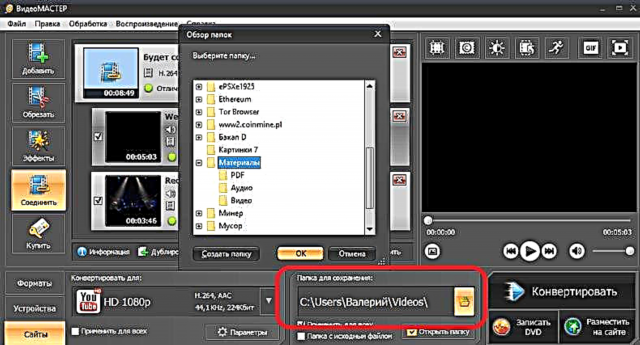
Бүх тохиргоог тохируулсны дараа "Хөрвүүлэх" товчийг дарна уу.

Видеог хөрвүүлэх (хадгалах) үйл явц эхэлнэ.

Хадгалах тохиргоог холбогдох товчлуураар түр зогсоох эсвэл цуцлах боломжтой. Хадгалсны дараа та хэд хэдэн холбогдсон видеонуудаас бүрдсэн нэг видео файлыг хүлээн авах болно.
Одоо та хэд хэдэн видеог нэг дор хэрхэн нэгтгэхийг мэддэг болсон. Энэ нь хийхэд тийм хэцүү зүйл биш юм, тийм үү?











